3 Kolay Adımda Linux Nasıl Kurulur (Windows'u Silmeksizin) 💻🚀
¿Querés instalar Linux? ¡Es un proceso más sencillo de lo que pensás! 💻 Podés probar Linux en tu PC antes de instalarlo. Si no te convence, solo reiniciás y volvés a Windows. Te contamos cómo empezar con Linux. 🚀
Bir Linux Dağıtımı Seçin ve İndirin
İlk önce birini seçmelisin Linux dağıtımı Kullanmak istediğiniz. Linux dağıtımları, Linux çekirdeğini ve diğer yazılımları kullanabileceğiniz eksiksiz bir işletim sistemine dönüştürür. Her dağıtımın farklı sistem araçları, masaüstü ortamları, dahili uygulamaları ve görsel temaları vardır.
Ubuntu Ve Linux Mint en popüler Linux dağıtımlarından bazıları olmaya devam ediyor. Daha birçok seçenek mevcut ve yanlış cevap bulunmuyor, ancak bazı dağıtımlar daha teknik ve deneyimli kullanıcılar için tasarlanmıştır. Programcılar için dağıtımlar ve oyuncular için dağıtımlar var. 🎮
Linux dağıtımınızı seçtikten sonra web sitesini ziyaret edin ve yükleyiciyi indirin. Linux dağıtımınızın kurulum dosyalarını içeren bir disk görüntüsü olan ISO dosyasını alacaksınız.
Eğer biraz daha eski bir sisteminiz varsa (üretim tarihi on yıldan fazlaysa), 32-bit mimarileri hâlâ destekleyen bir dağıtım aramanız gerekebilir. Modern bilgisayarların çoğu 64-bit CPU'lara sahiptir ve birçok güncel dağıtım 32-bit aygıtlara olan desteğini bırakmıştır.
İndirdiğiniz Linux sistemini başlatmak, test etmek ve kurmak için ISO dosyanızdan önyüklenebilir kurulum medyası oluşturmanız gerekecektir.
Bunu yapmanın birkaç yolu vardır. Yeniden yazılabilir bir DVD'niz ve optik sürücünüz varsa, Windows'daki "Disk Görüntüsünü Yazdır" özelliğini kullanarak ISO dosyasını diske yazabilirsiniz. Ancak, bir flash sürücü kullanmak en iyisidir; flash sürücüler DVD'lerden daha hızlıdır ve optik sürücüye ihtiyaç duymadan, USB portu olan herhangi bir bilgisayarda çalışır.
Önyüklenebilir bir USB flash sürücü oluşturmak için ihtiyacınız olan şey budur Windows'ta Linux:
- Seçtiğiniz Linux dağıtımının ISO dosyası.
- Ücretsiz yazılım Rufus. The resmi Ubuntu talimatları Ayrıca Rufus'u da öneriyorlar.
- En az 4 GB kapasiteli bir USB flash bellek. Bazı Linux dağıtımları, yükleyicileri daha büyükse daha büyük flash sürücülere ihtiyaç duyabilir, ancak Ubuntu da dahil olmak üzere çoğu için 4 GB yeterlidir.
Başlamak için Rufus'u başlatın ve USB flash sürücünüzü bilgisayarınıza takın. Öncelikle “Aygıt” kutusundan flash belleğinizi seçin. İkinci olarak "Seç" butonuna tıklayın ve indirdiğiniz ISO dosyasını bulun. Üçüncüsü, flash belleği oluşturmak için “Başlat” butonuna tıklayın.
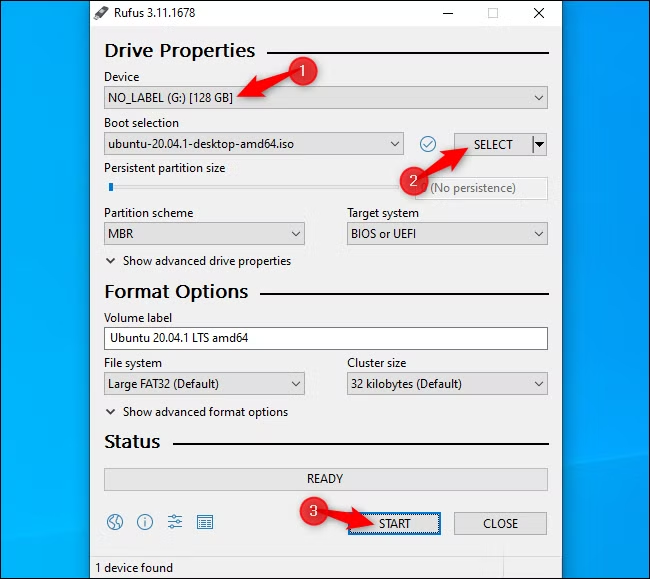 Bazı uyarılar görebilirsiniz. Varsayılan seçenekleri kabul edin: Ek dosyalar indirmeniz istendiğinde "Evet"e tıklayın ve ISO modunda yazmanız istendiğinde "Tamam"a tıklayın. Son olarak, Rufus'un flash sürücünüzdeki tüm dosyaları sileceği konusunda uyarılacaksınız. Önemli dosyalarınızı yedeklediğinizden emin olun ve devam etmek için "Tamam"a tıklayın.
Bazı uyarılar görebilirsiniz. Varsayılan seçenekleri kabul edin: Ek dosyalar indirmeniz istendiğinde "Evet"e tıklayın ve ISO modunda yazmanız istendiğinde "Tamam"a tıklayın. Son olarak, Rufus'un flash sürücünüzdeki tüm dosyaları sileceği konusunda uyarılacaksınız. Önemli dosyalarınızı yedeklediğinizden emin olun ve devam etmek için "Tamam"a tıklayın.
Rufus USB kurulum sürücünüzü oluşturacak ve pencerenin alt kısmındaki ilerleme çubuğunun dolduğunu göreceksiniz. İşlem tamamlandığında ve üzerinde "Tamamlandı" yazan yeşil bir çubuk gördüğünüzde, işlemi bitirmek için "Kapat"a tıklayabilirsiniz.
Eğer Linux'u kurulum medyasını oluşturduğunuz bilgisayarda başlatıyorsanız, flash sürücünüzü çıkarmanıza bile gerek yok. Tek yapmanız gereken bilgisayarınızı yeniden başlatıp Linux kurulum medyasından önyükleme yapmak.
Bunu yapmak için şu seçeneği seçin: Windows'ta "Yeniden Başlat". Bilgisayarınız USB sürücüsünden otomatik olarak önyükleme yapmalı ve Linux'u yüklemelidir.
Bilgisayarınız Windows'u yeniden başlatırsa, önyükleme aygıtı menüsüne erişmek ve yükleme işlemi sırasında seçmek için belirli bir tuşa basmanız gerekebilir. Önyükleme işlemi sırasında basmanız gerekebilecek yaygın tuşlar arasında F12, Escape, F2 ve F10 bulunur. Bu tuşu önyükleme sırasında ekranda görebilirsiniz.
Ayrıca BIOS veya UEFI aygıt yazılımı ayarlarına erişmeniz ve önyükleme sırasını değiştirmeniz gerekebilir. Tam işlem bilgisayarınızın modeline bağlı olacaktır. Daha fazla bilgi için bilgisayarınızın talimatlarına bakın. (Eğer bilgisayarınızı kendiniz topladıysanız, bilgisayarınızın kullanım kılavuzuna bakın.) anakart.)
Güvenli Önyükleme hakkında ne düşünüyorsunuz?
UEFI aygıt yazılımına sahip modern bilgisayarlarda (genellikle Windows 8 veya sonraki sürümlerle gelenlerde) Güvenli Önyükleme adı verilen bir özellik bulunur. Bunlar, onaylanmamış işletim sistemlerini başlatmayacak şekilde tasarlanmıştır; bu da sizi rootkit'lerden ve diğer kötü amaçlı yazılımlardan korumaya yardımcı olmalıdır.
Ubuntu gibi bazı Linux dağıtımları, Güvenli Önyükleme ile çalışacak şekilde tasarlanmıştır ve Microsoft imzalı bir önyükleyici kullanır, bu da bunların sisteminizde çalışmasına olanak tanır. Diğer Linux dağıtımları önyükleme yapmadan önce Güvenli Önyüklemeyi devre dışı bırakmanızı gerektirebilir.
Ancak birçok durumda Linux dağıtımınız sorunsuz bir şekilde başlatılmalıdır. Eğer Linux önyükleme yaparsa, Güvenli Önyükleme konusunda endişelenmenize gerek yok. Güvenli Önyükleme hata mesajı görüyorsanız ve Linux önyükleme yapmıyorsa, daha fazla bilgi için dağıtımınızın belgelerine bakın ve bilgisayarınızda Güvenli Önyüklemeyi devre dışı bırakmayı düşünün.
Linux'u deneyin
Linux'u başlattığınızda "canlı" bir masaüstünüz olacak. Kurulu gibi kullanabileceğiniz Linux Bilgisayarınızda. Aslında yüklü değil ve bilgisayarınızda hiçbir değişiklik yaratmadı. Tamamen oluşturduğunuz flash sürücüden (veya yazdırdığınız diskten) çalışır. 🌟
Örneğin Ubuntu'da denemek için "Ubuntu'yu Yükle" yerine "Ubuntu'yu Dene"ye tıklayın.
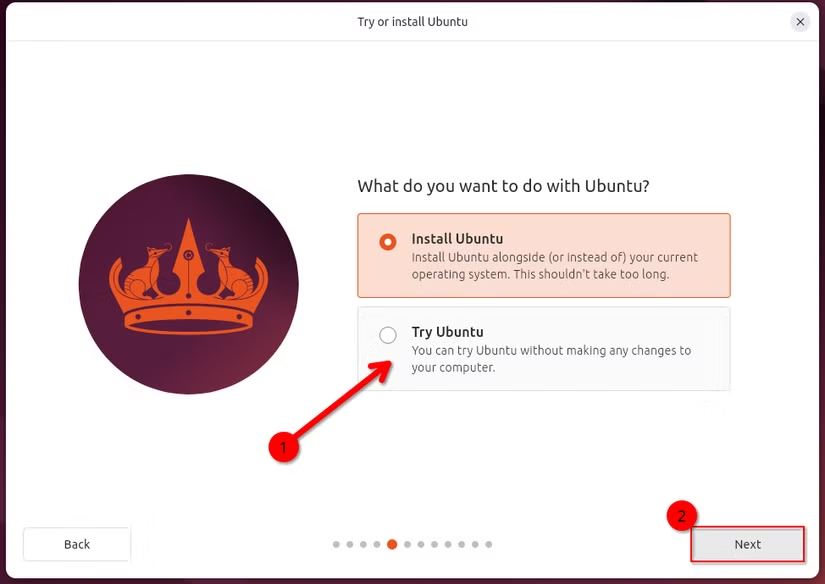 Linux sistemini keşfedebilir ve kullanabilirsiniz. Muhtemelen daha çok işe yarayacağını aklınızda bulundurun kurulduktan sonra hızlı Bilgisayarınızın dahili depolamasında. Eğer sadece Linux'u denemek istiyorsanız ve hemen kurmak istemiyorsanız sorun değil; sadece bilgisayarınızı yeniden başlatın ve flash sürücüyü çıkartarak Windows'a geri dönün.
Linux sistemini keşfedebilir ve kullanabilirsiniz. Muhtemelen daha çok işe yarayacağını aklınızda bulundurun kurulduktan sonra hızlı Bilgisayarınızın dahili depolamasında. Eğer sadece Linux'u denemek istiyorsanız ve hemen kurmak istemiyorsanız sorun değil; sadece bilgisayarınızı yeniden başlatın ve flash sürücüyü çıkartarak Windows'a geri dönün.
 Birden fazla Linux dağıtımını denemek istiyorsanız, bu işlemi tekrarlayıp bir tanesini kurmaya karar vermeden önce birkaçını deneyebilirsiniz.
Birden fazla Linux dağıtımını denemek istiyorsanız, bu işlemi tekrarlayıp bir tanesini kurmaya karar vermeden önce birkaçını deneyebilirsiniz.
(Tüm Linux dağıtımları, kurulumdan önce kullanabileceğiniz canlı bir ortam sunmaz, ancak büyük çoğunluğu sunar.)
Uyarı: Devam etmeden önce bir yedekleme yapın
Linux kurulumuna geçmeden önce önemli dosyalarınızı yedeklemenizi öneririz. Özellikle sisteminizde değişiklik yapacağınız zaman her zaman güncel yedeklerinizin olması gerekir. 🔒
Es posible Linux'u kurun en un escenario de arranque dual y que el instalador de Linux re ajuste sin problemas tu partición de Windows sin afectar tus archivos. Sin embargo, pueden ocurrir errores al redimensionar particiones. Y podrías hacer clic accidentalmente en la opción incorrecta y borrar tu partición de Windows.
Bu nedenle, devam etmeden önce, her ihtimale karşı tüm önemli verilerinizi yedeklemenizi öneririz.
Linux'u kurun
Eğer Linux dağıtımınızdan memnunsanız ve bilgisayarınızda iyi çalışıyorsa, onu kurmayı seçebilirsiniz. Linux dağıtımı tıpkı Windows gibi dahili sistem diskine kurulacaktır.
Bunu yapmanın iki yolu vardır: Linux'u "çift önyükleme" yapılandırmasında kurabilirsiniz; bu yapılandırmada Linux, sabit diskinizde Windows işletim sisteminizle birlikte var olur ve her önyükleme yaptığınızda hangi işletim sistemini kullanmak istediğinizi seçmenize olanak tanır. Ancak, özellikle yeni başlayanlar için çift önyüklemeyi genellikle önermiyoruz; çünkü teknik sorunlarla karşılaşmak kolay. Alternatif olarak, Windows işletim sistemini kaldırıp yerine Linux kurarak Windows yerine Linux kurabilirsiniz. Eğer iki adet sabit diskiniz varsa, bunlardan birine Linux kurabilir ve ikisini de daha güvenli bir çift önyükleme senaryosunda kullanabilirsiniz. Hangisini kullanacağınıza dair size seçenek sunmak harika olurdu.
Eğer gerçekten Windows kullanmak istemediğinizi biliyorsanız ve sabit disk alanınızın bir kısmını geri kazanmak istiyorsanız, Windows'u kaldırın. Ancak yüklü uygulamalarınızın ve yedeklemediğiniz dosyalarınızın tamamını kaybedeceğinizi unutmayın.
Kurulum işlemini gerçekleştirmek için yükleyiciyi canlı Linux sisteminden çalıştırın. Bulması kolay olmalı, genellikle varsayılan olarak masaüstünde bulunan bir simgedir.
![]() Kurulum sihirbazı sizi süreç boyunca yönlendirecektir. Kurulum programını çalıştırın ve kullanmak istediğiniz seçenekleri seçin. Linux'u istediğiniz şekilde kurduğunuzdan emin olmak için seçenekleri dikkatlice okuyun. Özellikle Windows sisteminizi silmemeye (eğer istemiyorsanız) veya Linux'u yanlış diske kurmamaya dikkat edin.
Kurulum sihirbazı sizi süreç boyunca yönlendirecektir. Kurulum programını çalıştırın ve kullanmak istediğiniz seçenekleri seçin. Linux'u istediğiniz şekilde kurduğunuzdan emin olmak için seçenekleri dikkatlice okuyun. Özellikle Windows sisteminizi silmemeye (eğer istemiyorsanız) veya Linux'u yanlış diske kurmamaya dikkat edin.
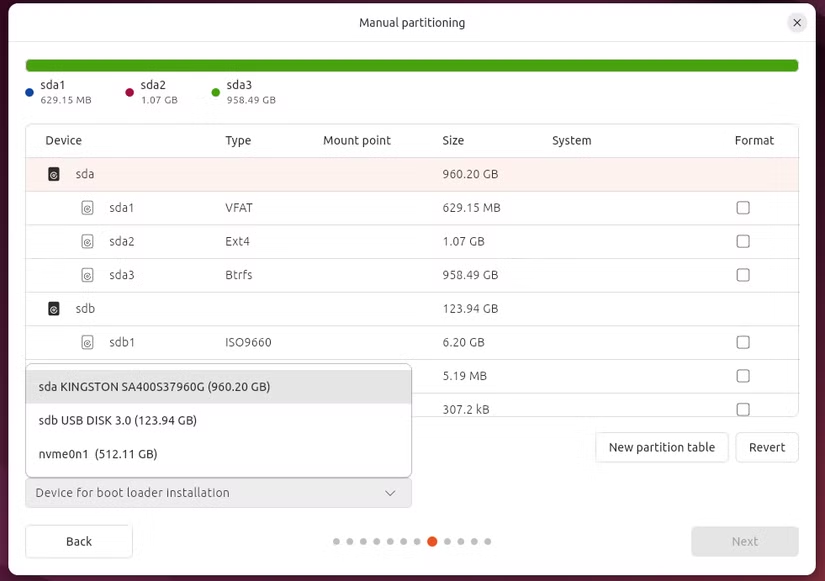 Bu örnekte birden fazla diskimiz var ve Ubuntu'yu kurmak için doğru diski seçtiğimizden emin olmak istiyoruz.
Bu örnekte birden fazla diskimiz var ve Ubuntu'yu kurmak için doğru diski seçtiğimizden emin olmak istiyoruz.
Kurulum işlemi tamamlandığında bilgisayarınızı yeniden başlatmanız istenecektir. Bilgisayarınızı yeniden başlatın ve Linux'u kurduğunuz flash belleği veya DVD'yi çıkarın. Bilgisayarınız Windows yerine Linux'u başlatacak veya çift önyükleme senaryosunda Linux'u yüklemeyi seçtiyseniz, her başlattığınızda Linux ve Windows arasında seçim yapmanızı sağlayan bir menü göreceksiniz.
Daha sonra Windows'u yeniden yüklemek isterseniz, yükleme medyasını her zaman indirebilirsiniz. Microsoft'tan Windows Yükleme ve Windows'u yeniden yüklemek için kullanın. Alternatif olarak, Linux çalıştırmak için özel bir dizüstü bilgisayar satın alabilirsiniz. Kubuntu Focus Ir16 ve System76 Gazelle (gaze18) dizüstü bilgisayarı da dahil olmak üzere birkaç Linux dizüstü bilgisayarı inceledik ve bunları uygun seçenekler olarak değerlendirdik. 🛒





















